Rumah >Tutorial sistem >MAC >3 Cara untuk Membetulkan Penggunaan Memori Tinggi Safari pada Mac
3 Cara untuk Membetulkan Penggunaan Memori Tinggi Safari pada Mac
- 尊渡假赌尊渡假赌尊渡假赌asal
- 2024-09-18 11:50:381132semak imbas
Pembetulan Asas
- Tutup tab yang tidak berkaitan: Tutup tab yang anda tidak kerap gunakan dalam Safari. Setiap tab menggunakan RAM Mac anda.
- Henti paksa dan lancarkan semula Safari: Klik logo Apple > Berhenti Paksa > Pilih Safari > Berhenti Paksa.
- Kosongkan cache dan kuki: Buka Safari > Tetapan > Privasi > Urus Data Tapak Web > Alih Keluar Semua.
- Kemas kini macOS untuk mengemas kini Safari: Buka Tetapan > Umum > Kemas Kini Perisian.
Gunakan Monitor Aktiviti untuk Mengesahkan Penggunaan Memori Tinggi
Sebelum membuat sebarang perubahan pada penyemak imbas Safari pada Mac, anda perlu mengesahkan kelakuan penyangak penyemak imbas lalai. Kami akan menggunakan Monitor Aktiviti terbina dalam dalam macOS. Ikut langkah di bawah.
Langkah 1: Buka Monitor Aktiviti pada Mac anda dan kemudian beralih ke tab Memori.
Langkah 2: Anda boleh menyemak tekanan memori, jumlah memori fizikal, memori terpakai, fail cache dan memori bertukar.
Langkah 3: Semak Safari di bawah Nama Proses dan kemudian lihat berapa banyak memori yang digunakan.

Biasanya, penggunaan memori 2GB-3GB adalah tingkah laku biasa daripada pelayar desktop. Jika anda perasan Safari menggunakan 8GB-9GB RAM, ini adalah situasi yang membimbangkan dan anda perlu membetulkannya untuk memastikan Mac anda berjalan lancar.
Pembetulan 1: Semak Sambungan Safari
Safari menyokong sambungan web pihak ketiga untuk meningkatkan pengalaman menyemak imbas anda. Pilihannya adalah tipis berbanding dengan Kedai Web Chrome, tetapi ia masih mempunyai banyak sambungan.
Bukan setiap sambungan sentiasa digaris utama dan dikemas kini. Jika anda mempunyai beberapa sambungan lapuk dan tidak perlu berjalan di latar belakang, ia mungkin menggunakan penggunaan memori yang tinggi. Anda harus menyemak sambungan Safari yang dipasang dan menyahpasang sambungan yang tidak berkaitan.
Buka Safari > Tetapan > Sambungan > Semak dan alih keluar yang anda tidak perlukan lagi.

Betulkan 2:. Alih Keluar Alat Tambah Dari Halaman Utama
Safari membolehkan anda menyesuaikan halaman utama dengan alat tambah yang berguna. Tetapi apabila anda menyekat halaman utama anda dengan cadangan Siri, Laporan Privasi, imej latar belakang dan menu lain, ia mungkin menggunakan penggunaan memori yang tinggi. Begini cara anda boleh memudahkan halaman utama Safari pada Mac.
Langkah 1: Buka Safari dan kemudian pilih butang Sesuaikan di penjuru kanan sebelah bawah.
Langkah 2: Lumpuhkan tanda semak di sebelah menu yang tidak berkaitan dan kemudian lancarkan semula apl.

Betulkan 3: Bina Semula Safari Menggunakan Fail Keutamaan
Ini adalah kaedah lanjutan dan hanya perlu diikuti jika penyelesaian yang dinyatakan di atas tidak berkesan untuk anda. Anda perlu mengalih keluar Fail Keutamaan Safari yang mengandungi semua peraturan dan parameter yang membantu dalam menjalankan apl pada Mac anda.
Langkah 1: Klik pada Pergi pada desktop Mac anda > Tekan kekunci Pilihan > Klik pada Pustaka.

Langkah 2: Cari folder Safari dan kemudian seret folder ke desktop anda.
Langkah 3: Dalam folder Keadaan Aplikasi Disimpan, seret dan lepas com.apple.Safari.savedStates ke desktop anda.

Langkah 4: Cari folder Caches dan kemudian seret dan lepaskan folder com.caches.safari ke desktop.
Langkah 5: Seret dan lepas semua folder lain yang mengandungi com.apple.safari di bawah folder Cache.
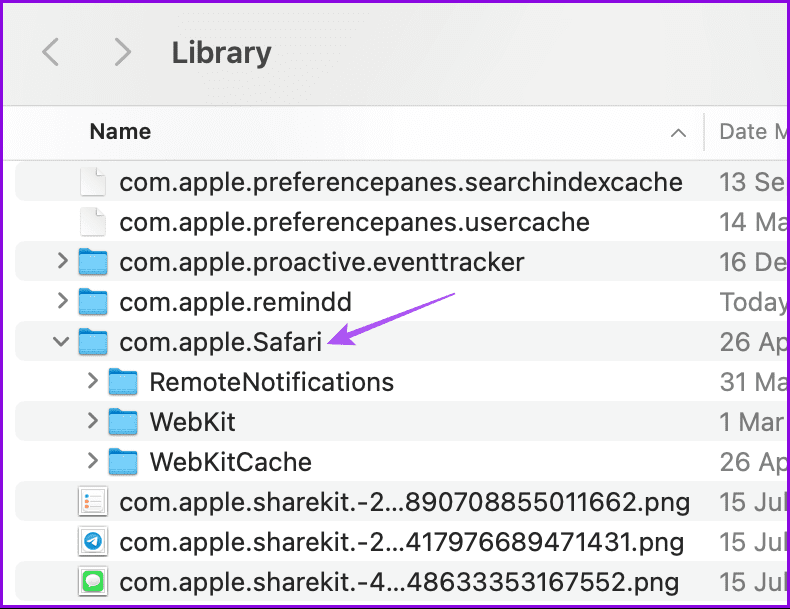
Langkah 6: Cari Internet Folder Pemalam dan Keutamaan dan kemudian ulangi langkah yang sama untuk menyeret dan melepaskan folder yang mengandungi com.apple.safari.

Langkah 7: Pergi ke folder Caches dan kemudian seret dan lepas com.apple.safari.SafeBrowsing.binarycookies ke desktop.
Langkah 8: Tutup folder. Klik pada Go > Computer > Internet Plugins > Pilih dan padam semua di bawah folder ini kecuali Quartz Composer.webplugin.

Langkah 9: Buka semula Safari dan kemudian semak sama ada masalah telah diselesaikan. Setelah Safari berjalan lancar, padam semua fail yang baru anda alihkan ke desktop anda. Semua fail ini akan dibina semula pada Mac anda semasa anda terus menggunakan Safari.
Sebagai alternatif, anda boleh memilih penyemak imbas yang berbeza.
Petua: Lihat siaran kami jika Safari tidak memuat turun fail pada Mac anda.
Atas ialah kandungan terperinci 3 Cara untuk Membetulkan Penggunaan Memori Tinggi Safari pada Mac. Untuk maklumat lanjut, sila ikut artikel berkaitan lain di laman web China PHP!
Artikel berkaitan
Lihat lagi- Bagaimana untuk melaraskan kecerahan skrin komputer Apple Mac
- Bagaimana untuk memulihkan mac kepada tetapan asal
- Sistem Apple tersekat semasa pemasangan mesin maya
- Bagaimana untuk membuat sandaran foto dari iPhone ke komputer?
- Masalah yang dihadapi semasa memasang semula sistem Apple: Cakera sistem tidak dapat ditemui

